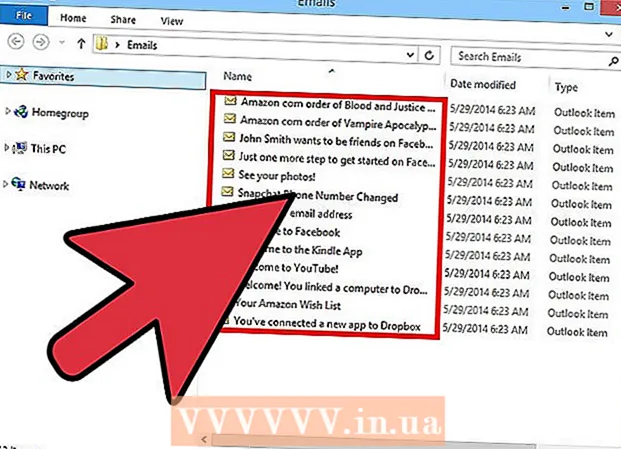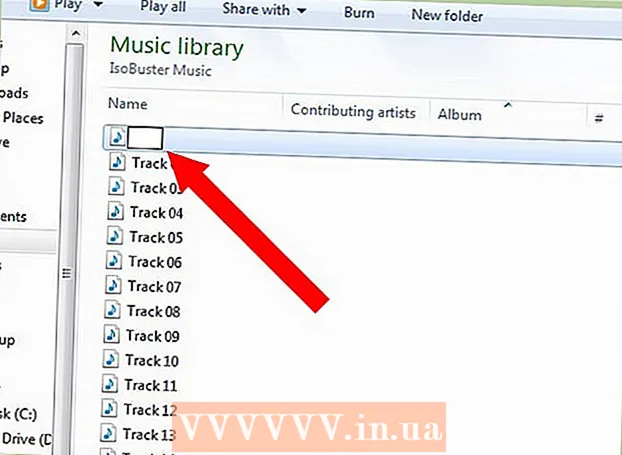Auteur:
Florence Bailey
Date De Création:
22 Mars 2021
Date De Mise À Jour:
27 Juin 2024

Contenu
- Pas
- Méthode 1 sur 4: Sites Web avec sonneries gratuites
- Méthode 2 sur 4: iTunes Store sur iPhone
- Méthode 3 sur 4: Zedge pour iPhone
- Méthode 4 sur 4: Zedge pour Android
- Conseils
Si vous en avez assez des sonneries sur votre iPhone et que vous ne voulez pas créer les vôtres, pourquoi ne pas simplement en télécharger de nouvelles ? Vous pouvez utiliser l'iTunes Store, l'application gratuite Zedge ou l'un des sites gratuits pour télécharger des sonneries sur votre iPhone. Mais les utilisateurs d'iPhone ne sont pas les seuls à pouvoir changer la sonnerie de leur téléphone - l'application Zedge est également disponible pour Android, et les sites de sonnerie fonctionnent très bien sur cette plate-forme. Apprenez à utiliser iTunes, Zedge et les sites de sonneries pour personnaliser les appareils iPhone et Android.
Pas
Méthode 1 sur 4: Sites Web avec sonneries gratuites
 1 Accédez à un site de confiance pour télécharger des sonneries gratuites. Trouver un site digne de confiance peut être une tâche assez ardue, mais des sites comme Tones7.com et ToneTweet.com ont été signalés de manière assez positive par les utilisateurs.
1 Accédez à un site de confiance pour télécharger des sonneries gratuites. Trouver un site digne de confiance peut être une tâche assez ardue, mais des sites comme Tones7.com et ToneTweet.com ont été signalés de manière assez positive par les utilisateurs. - Si vous avez des doutes sur la fiabilité d'un site, essayez de rechercher des avis à ce sujet. Entrez le nom du site dans le moteur de recherche avec le mot « review ».
- Les sites de sonneries conviennent à la fois à Android et à l'iPhone.
 2 Recherchez sur le site Web une sonnerie appropriée. La plupart des sites de téléchargement de sonneries gratuites fonctionnent selon le même principe. Entrez le nom de la chanson/mélodie dans le champ de recherche et triez les listes de sonneries par catégorie ou popularité.
2 Recherchez sur le site Web une sonnerie appropriée. La plupart des sites de téléchargement de sonneries gratuites fonctionnent selon le même principe. Entrez le nom de la chanson/mélodie dans le champ de recherche et triez les listes de sonneries par catégorie ou popularité.  3 Sélectionnez la mélodie que vous souhaitez télécharger et cliquez sur Télécharger. Selon le site, le bouton de téléchargement peut avoir un nom différent.
3 Sélectionnez la mélodie que vous souhaitez télécharger et cliquez sur Télécharger. Selon le site, le bouton de téléchargement peut avoir un nom différent. - Lorsque vous êtes invité à enregistrer le fichier, choisissez un emplacement facilement accessible, tel que votre bureau ou votre dossier de téléchargements.
 4 Transférez la sonnerie sur votre téléphone Android. Si vous avez un iPhone, vous pouvez sauter cette étape.
4 Transférez la sonnerie sur votre téléphone Android. Si vous avez un iPhone, vous pouvez sauter cette étape. - Balayez vers le bas sur Android. Si la première option ne s'appelle pas Transfert de fichiers, appuyez dessus, puis sélectionnez Transfert de fichiers.
- Cliquer sur Gagner+E (ou lancez le Finder sur Mac) puis double-cliquez sur votre téléphone dans la liste des appareils connectés.
- Cliquer sur Ctrl+Maj+N (Gagner) Cmd+Maj+N (Mac) pour créer un nouveau dossier appelé Sonneries, puis faites-y glisser votre nouvelle sonnerie.
 5 Transférer la sonnerie vers l'iPhone. Double-cliquez sur la sonnerie pour l'ouvrir dans iTunes ..
5 Transférer la sonnerie vers l'iPhone. Double-cliquez sur la sonnerie pour l'ouvrir dans iTunes .. - Faites un clic droit sur la sonnerie dans iTunes et sélectionnez "Créer une version AAC". Cliquez ensuite dessus avec le bouton droit de la souris et choisissez Afficher dans le Finder (Mac) ou Afficher dans l'Explorateur Windows (Win).
- Faites un clic droit sur la sonnerie et sélectionnez Renommer. Supprimez l'extension de fichier (.m4a) et remplacez-la par .m4r
- Sélectionnez une sonnerie dans iTunes et cliquez sur Suppr... Faites ensuite glisser le nouveau fichier .m4r dans votre bibliothèque iTunes.
- Sélectionnez votre iPhone en haut de la fenêtre et cliquez sur Sons.
- Cochez la case "Synchroniser les sons" puis cliquez sur "Synchroniser".
 6 Définissez votre nouvelle sonnerie comme sonnerie par défaut.
6 Définissez votre nouvelle sonnerie comme sonnerie par défaut.- Android : ouvrez l'application Paramètres et sélectionnez Sons et notifications. Appuyez sur l'option Sonnerie et choisissez votre mélodie dans la liste.
- iPhone : ouvrez l'application Paramètres et sélectionnez Sons.Appuyez sur l'option Sonnerie, puis sélectionnez la sonnerie que vous venez de synchroniser.
Méthode 2 sur 4: iTunes Store sur iPhone
 1 Ouvrez l'application iTunes Store. Le moyen le plus simple de télécharger de nouvelles sonneries sur iPhone est d'utiliser l'iTunes Store.
1 Ouvrez l'application iTunes Store. Le moyen le plus simple de télécharger de nouvelles sonneries sur iPhone est d'utiliser l'iTunes Store.  2 Appuyez sur Plus (...) et sélectionnez Sons.
2 Appuyez sur Plus (...) et sélectionnez Sons. 3 Sélectionnez Top Charts ou Featured pour afficher les morceaux disponibles. Si vous ne trouvez pas la sonnerie que vous recherchez, appuyez sur l'icône Rechercher en bas de l'écran et saisissez votre requête.
3 Sélectionnez Top Charts ou Featured pour afficher les morceaux disponibles. Si vous ne trouvez pas la sonnerie que vous recherchez, appuyez sur l'icône Rechercher en bas de l'écran et saisissez votre requête.  4 Appuyez sur l'étiquette de prix à côté de la sonnerie que vous souhaitez télécharger. Un mot de passe peut vous être demandé pour continuer le téléchargement.
4 Appuyez sur l'étiquette de prix à côté de la sonnerie que vous souhaitez télécharger. Un mot de passe peut vous être demandé pour continuer le téléchargement.  5 Appuyez sur "OK" pour télécharger la sonnerie sur votre téléphone.
5 Appuyez sur "OK" pour télécharger la sonnerie sur votre téléphone. 6 Ouvrez l'application Paramètres et sélectionnez Sons. Maintenant que vous avez téléchargé une nouvelle sonnerie sur votre téléphone, définissez-la comme sonnerie par défaut en accédant à l'application Paramètres.
6 Ouvrez l'application Paramètres et sélectionnez Sons. Maintenant que vous avez téléchargé une nouvelle sonnerie sur votre téléphone, définissez-la comme sonnerie par défaut en accédant à l'application Paramètres.  7 Appuyez sur l'option Sonnerie, puis sélectionnez la sonnerie que vous venez de télécharger. La prochaine fois que quelqu'un vous appellera sur votre téléphone, vous entendrez une nouvelle sonnerie.
7 Appuyez sur l'option Sonnerie, puis sélectionnez la sonnerie que vous venez de télécharger. La prochaine fois que quelqu'un vous appellera sur votre téléphone, vous entendrez une nouvelle sonnerie.
Méthode 3 sur 4: Zedge pour iPhone
 1 Accédez à l'App Store sur iPhone. Zedge est une application qui vous permet de télécharger gratuitement un nombre illimité de sonneries sur votre téléphone. Trouver une sonnerie à l'aide de cette application est assez facile, mais vous devrez suivre quelques étapes supplémentaires pour les synchroniser au bon emplacement.
1 Accédez à l'App Store sur iPhone. Zedge est une application qui vous permet de télécharger gratuitement un nombre illimité de sonneries sur votre téléphone. Trouver une sonnerie à l'aide de cette application est assez facile, mais vous devrez suivre quelques étapes supplémentaires pour les synchroniser au bon emplacement.  2 Appuyez sur l'icône "Rechercher" et entrez "Zedge". Sélectionnez "Zedge" dans la liste des résultats.
2 Appuyez sur l'icône "Rechercher" et entrez "Zedge". Sélectionnez "Zedge" dans la liste des résultats.  3 Appuyez sur Télécharger pour installer Zedge sur iPhone.
3 Appuyez sur Télécharger pour installer Zedge sur iPhone. 4 Lancez l'application sur l'iPhone.
4 Lancez l'application sur l'iPhone. 5 Appuyez sur le menu ≡ et sélectionnez Sonneries. Vous verrez des onglets tels que Catégories, En vedette et Populaire, qui contiennent différentes sonneries.
5 Appuyez sur le menu ≡ et sélectionnez Sonneries. Vous verrez des onglets tels que Catégories, En vedette et Populaire, qui contiennent différentes sonneries. - Si vous souhaitez rechercher une mélodie ou une chanson spécifique au lieu de parcourir les catégories, appuyez sur l'icône de la loupe, puis saisissez votre requête.
 6 Appuyez sur "Enregistrer la sonnerie" pour procéder au téléchargement.
6 Appuyez sur "Enregistrer la sonnerie" pour procéder au téléchargement. 7 Connectez votre iPhone à un ordinateur Mac ou Windows sur lequel iTunes est installé. Utilisez le câble fourni avec votre téléphone ou trouvez un câble de remplacement approprié. Si iTunes ne se lance pas automatiquement après avoir connecté votre téléphone, ouvrez-le manuellement.
7 Connectez votre iPhone à un ordinateur Mac ou Windows sur lequel iTunes est installé. Utilisez le câble fourni avec votre téléphone ou trouvez un câble de remplacement approprié. Si iTunes ne se lance pas automatiquement après avoir connecté votre téléphone, ouvrez-le manuellement.  8 Sélectionnez votre iPhone dans le coin supérieur gauche de l'écran, puis cliquez sur Applications.
8 Sélectionnez votre iPhone dans le coin supérieur gauche de l'écran, puis cliquez sur Applications. 9 Sélectionnez "Zedge" dans la section "Fichiers partagés". Vous verrez la sonnerie enregistrée sur le côté droit de l'écran. Si vous avez téléchargé plusieurs sonneries, elles devraient toutes être ici.
9 Sélectionnez "Zedge" dans la section "Fichiers partagés". Vous verrez la sonnerie enregistrée sur le côté droit de l'écran. Si vous avez téléchargé plusieurs sonneries, elles devraient toutes être ici.  10 Ouvrez le menu iTunes dans le coin supérieur gauche de la fenêtre et choisissez Ajouter des fichiers à la bibliothèque.
10 Ouvrez le menu iTunes dans le coin supérieur gauche de la fenêtre et choisissez Ajouter des fichiers à la bibliothèque. 11 Sélectionnez une sonnerie et cliquez sur "Ouvrir". Si vous avez téléchargé plusieurs sonneries, cochez les cases que vous souhaitez synchroniser.
11 Sélectionnez une sonnerie et cliquez sur "Ouvrir". Si vous avez téléchargé plusieurs sonneries, cochez les cases que vous souhaitez synchroniser.  12 Ouvrez le menu Sons dans le volet gauche, puis cochez la case Synchroniser les sons sur la droite.
12 Ouvrez le menu Sons dans le volet gauche, puis cochez la case Synchroniser les sons sur la droite. 13 Cliquez sur Appliquer pour démarrer le processus de synchronisation. Vous saurez que la synchronisation est terminée par un bip.
13 Cliquez sur Appliquer pour démarrer le processus de synchronisation. Vous saurez que la synchronisation est terminée par un bip.  14 Ouvrez l'application Paramètres iPhone et sélectionnez Sons.
14 Ouvrez l'application Paramètres iPhone et sélectionnez Sons. 15 Appuyez sur l'option Sonnerie et sélectionnez la sonnerie que vous venez de synchroniser. La sonnerie que vous avez téléchargée avec Zedge deviendra votre sonnerie par défaut.
15 Appuyez sur l'option Sonnerie et sélectionnez la sonnerie que vous venez de synchroniser. La sonnerie que vous avez téléchargée avec Zedge deviendra votre sonnerie par défaut.
Méthode 4 sur 4: Zedge pour Android
 1 Appuyez sur l'icône Play Store sur votre bureau. Zedge est une application sans abonnement populaire pour Android et iPhone.
1 Appuyez sur l'icône Play Store sur votre bureau. Zedge est une application sans abonnement populaire pour Android et iPhone.  2 Recherchez "Zedge" dans le Play Store, puis sélectionnez "Zedge" dans les résultats de la recherche.
2 Recherchez "Zedge" dans le Play Store, puis sélectionnez "Zedge" dans les résultats de la recherche. 3 Appuyez sur "Installer" pour démarrer l'installation. Une fois l'installation terminée, le bouton Installer se transforme en bouton Ouvrir.
3 Appuyez sur "Installer" pour démarrer l'installation. Une fois l'installation terminée, le bouton Installer se transforme en bouton Ouvrir.  4 Ouvrez Zedge et sélectionnez Sonneries pour afficher une liste des sonneries disponibles. Vous verrez des options telles que Catégories, En vedette et Populaire, qui contiennent différentes sonneries.
4 Ouvrez Zedge et sélectionnez Sonneries pour afficher une liste des sonneries disponibles. Vous verrez des options telles que Catégories, En vedette et Populaire, qui contiennent différentes sonneries. - Si au lieu de parcourir les catégories, vous souhaitez rechercher une mélodie ou une chanson spécifique, appuyez sur l'icône de la loupe, puis saisissez votre requête.
 5 Sélectionnez une mélodie, puis cliquez sur le bouton Lire pour écouter une partie de la mélodie. Si vous n'aimez pas la mélodie, appuyez sur le bouton Retour et continuez la recherche.
5 Sélectionnez une mélodie, puis cliquez sur le bouton Lire pour écouter une partie de la mélodie. Si vous n'aimez pas la mélodie, appuyez sur le bouton Retour et continuez la recherche.  6 Appuyez sur la flèche vers le bas pour télécharger la sonnerie. Selon la version Android, le système peut vous demander une autorisation pour que Zedge puisse enregistrer des fichiers. Cliquez sur "Autoriser" ou "OK".
6 Appuyez sur la flèche vers le bas pour télécharger la sonnerie. Selon la version Android, le système peut vous demander une autorisation pour que Zedge puisse enregistrer des fichiers. Cliquez sur "Autoriser" ou "OK".  7 Sélectionnez une sonnerie dans la liste des sonneries. Vous verrez des options telles que Sonnerie, Notification, Contacts et Alarme. Lorsque vous sélectionnez l'une de ces options, la sonnerie téléchargée deviendra la sonnerie par défaut.
7 Sélectionnez une sonnerie dans la liste des sonneries. Vous verrez des options telles que Sonnerie, Notification, Contacts et Alarme. Lorsque vous sélectionnez l'une de ces options, la sonnerie téléchargée deviendra la sonnerie par défaut. - Lorsque vous sélectionnez "Contacts", vous serez invité à attribuer une sonnerie à un contact spécifique.
- Sélectionnez « Notification » pour attribuer une sonnerie aux notifications telles que les e-mails entrants et les messages texte.
Conseils
- Les sonneries peuvent refléter votre personnalité, alors réfléchissez-y à deux fois avant de télécharger des sonneries avec un langage ou des sons grossiers.
- Ne téléchargez pas de fichiers à partir de sites ou d'applications auxquels vous ne faites pas confiance.